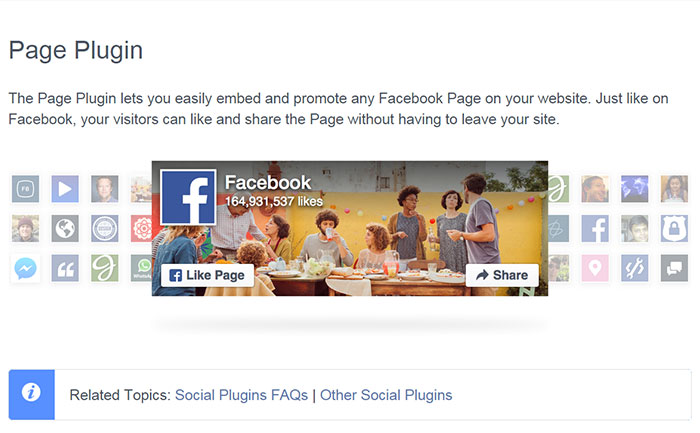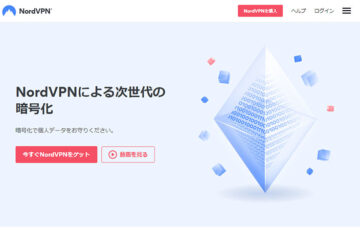世界59ヶ国に5,200台以上のサーバーが置かれている世界的に有名な「NordVPN」
NordVPNは、
- パソコン(Windows、Mac、Linux)
- タブレット(iPad、Android)
- スマートフォン(iPhone、Android)
といった端末に対応しており、1つのアカウントで最大10台まで同時接続できます。
そのため、PCでテレワークするために「NordVPN」を契約した方は、iPhoneでも同時に利用可能です。
この記事では、iPhoneで「NordVPN」を利用する方法を解説していきます。
\30日間の返金保証あり/
目次
iPhoneで「NordVPN」を契約する方法
NordVPNの契約は「NordVPN公式サイト」または「iPhoneアプリ」のいずれかの方法で行なえます。
おすすめは、NordVPN公式サイトです。
iPhoneアプリは、Appleの手数料が乗っかることから条件面でも悪くなっています。
例えば、iPhone経由では、
- 30日間の返金保証を受けられない
- 一番割引率が高い2年プランを選択できない
といったデメリットがあります。
そのため、NordVPNを契約するときは『NordVPN公式サイト』から行うと良いでしょう。
iPhoneで「NordVPN」を設定する方法
ここからは、iPhoneで「NordVPN」を利用するための設定方法を解説します。
NordVPNでは、ボタン一つでVPN接続ができるアプリが用意されており、iPhoneにインストールすることで簡単に設定ができます。

インストール
まずは、App Storeから「NordVPNアプリ」をインストールします。
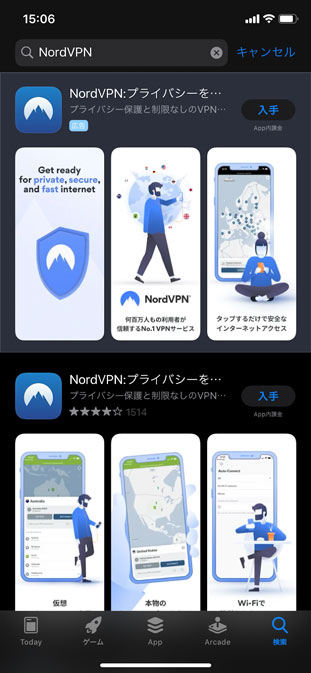
起動・初期設定
NordVPNアプリを起動すると“NordVPNへようこそ!”というメッセージが表示されるので「ログイン」をタップします。
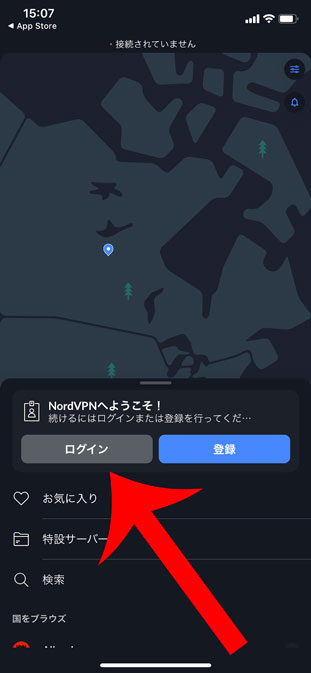
NordVPNアカウント(メールアドレス、パスワード)を入力してからログインします。
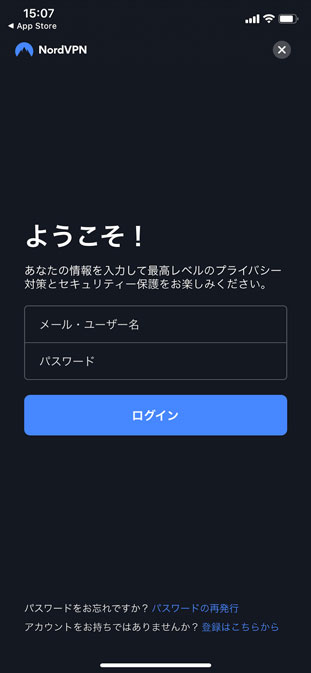
“NordVPNは通知を送信します。よろしいですか?”というメッセージが表示されるので選択しましょう。
今回は「許可」を選択しました。
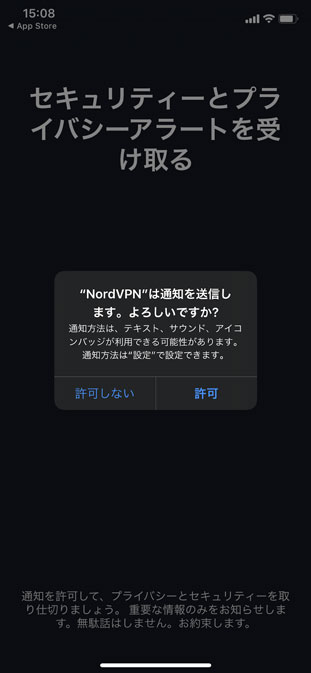
VPN接続
ここからは、実際にNordVPNで「VPN接続」を行っていきます。
地図や検索からVPN接続したい国を選択しましょう。
どこの国が良いか分からない場合は「Quick connect」をクリックすることで自動的に最適な国のサーバーを選択してくれます。
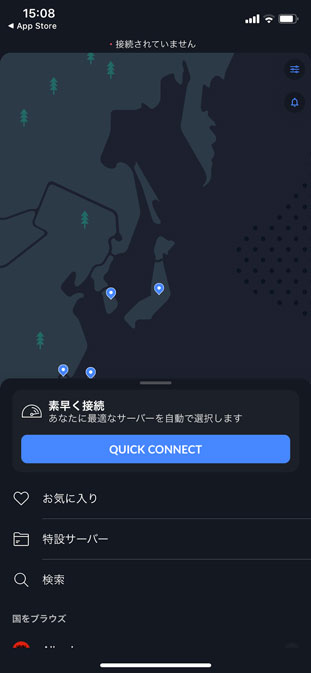
初回のみ”NordVPNがVPN構成の追加を求めています”というメッセージが表示されるので「許可」をタップしましょう。
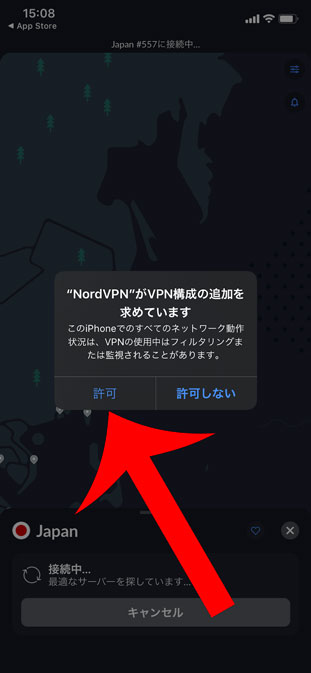
iPhoneの画面ロックの解除で使用する「パスコード」を入力します。
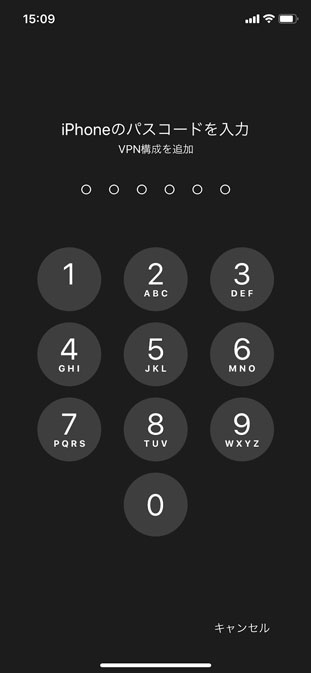
VPN接続が完了したら上部に”◯◯に接続されています”と表示されたら完了です。
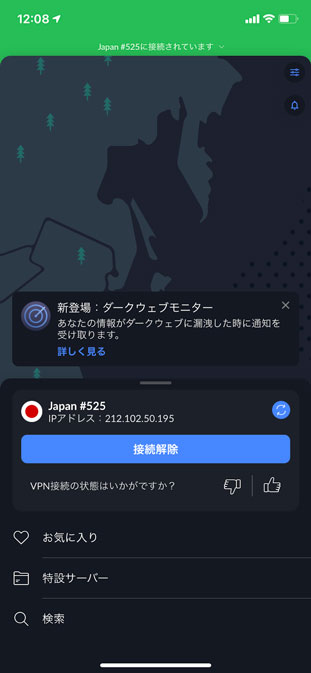
接続解除
VPN接続を解除したい場合は「接続解除」をタップします。
接続解除が完了すると”接続されていません”というメッセージが表示されます。
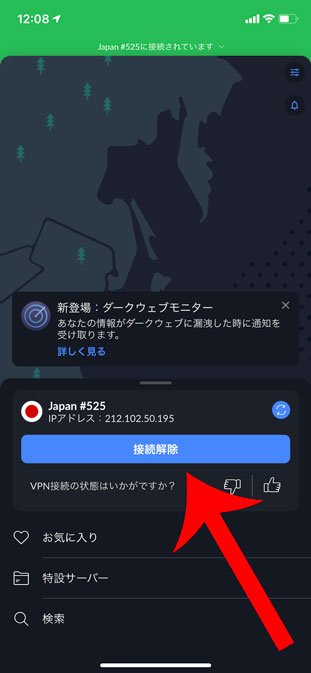
iPhoneで使えるNordVPNの機能
ここまでNordVPNの基本的なVPN接続の使い方について解説しました。
ここからは、iPhone用の「NordVPNアプリ」で利用できる機能について紹介していきます。
プロトコルの変更
NordVPNでは、いくつかの暗号化プロトコルをサポートしています。
プロトコルによって速度やセキュリティ性が違い、必要に応じて切り替えることも可能です。(そのままでも問題ありません。)
まずは、右上の「アイコン」をタップします。
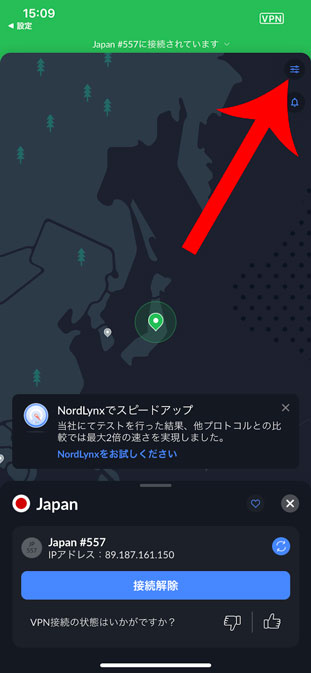
設定画面が開くので「VPN接続」をタップします。
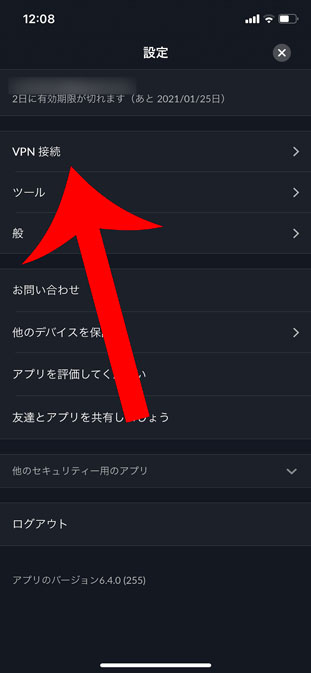
「プロトコル」をタップします。
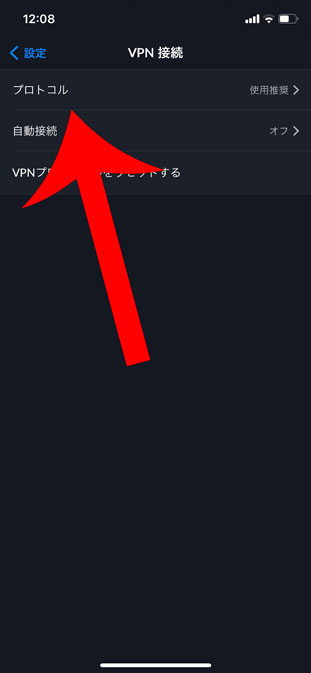
ここでVPNプロトコルを「仕様推奨」「IKEv2」「OpenVPN(UDP)」「OpenVPN(TCP)」「NordLynx」から選択・変更することが可能です。
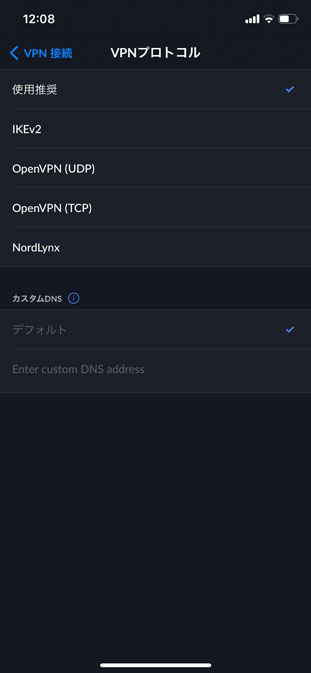
それぞれのVPNプロトコルの違いは、次のとおりです。
| IKEv2 | IKEv2は、CiscoとMicrosoftによって開発されたVPNです。大きな特徴としてインターネットが切断された後にVPN接続を復元できる点があげられます。例えば、スマートフォンでWi-Fiからモバイル通信(5G、LTEなど)に切り替えるときにVPN接続を維持することが可能です。そのため、モバイル端末を利用するときに適したVPNと言えます。 |
|---|---|
| OpenVPN | ライセンス費用がかからない世界で広く使われているオープンソースのVPNです。高い柔軟性が特徴であり「TCPポート」と「UDPポート」のどちらでも使用可能。セキュリティ機能は、広く使用されている「SSL」に基づいており、速度・セキュリティともに優れています。現時点で最も信頼できるVPNと言えます。 |
| NordLynx | 世界最速のプロトコルである「WireGuard」を中心に構築された最新のVPNです。他のVPNと比べて簡素なソースコードを実現したことにより驚異的な速さを実現。カスタム仕様のdoubleNATシステムを組み合わせて採用することによりセキュリティ性も高めています。 |
脅威対策ライト版
脅威対策ライト版(旧:CyberSec)とは、危険なサイトにアクセスしたとき、自動的にアクセスをブロックする機能です。
例えば、
- マルウェア(コンピューターウイルス)に感染したサイト
- フィッシング詐欺や個人情報を抜き取るサイト
などを判別して遮断します。
その他、Webサイト・ブログに表示される「ポップアップ広告」「追跡型広告」といった煩わしい広告を非表示にすることも可能です。
プロフォール画面に移動して「脅威対策ライト版」をタップします。
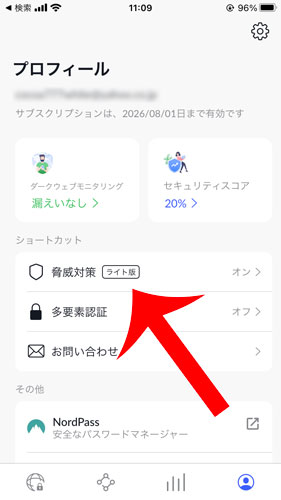
“悪質なサイトには近づかないようにしましょう。VPNに接続することで脅威対策ライト版がインターネット利用中も安全に確保します。”というメッセージが表示されるので「オンにする」をタップします。
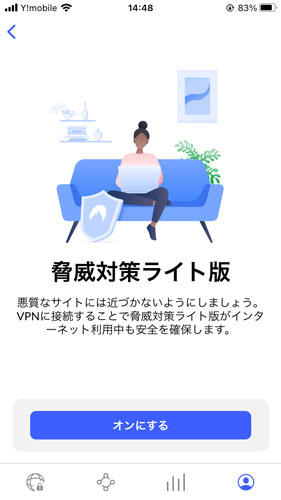
ダークウェブモニター
ダークウェブモニターとは、あなたの個人情報がサイバー犯罪の温床になっている「ダークウェブ」に漏洩していないかを検知できる機能です。
具体的には、NordVPNに登録した「メールアドレス」に関連付けられている情報の漏洩がないかどうかを確認できます。
先ほど同様「設定」→「ツール」に進んでから「ダークウェブモニター」をタップします。
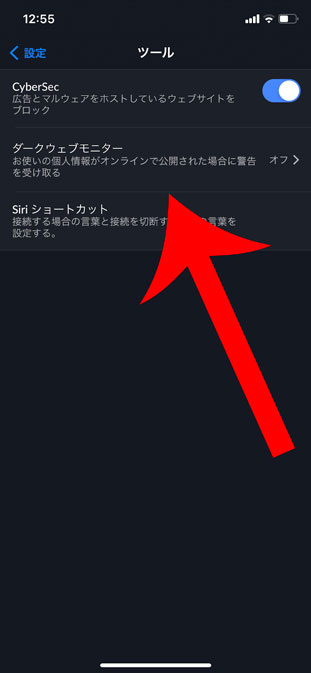
“あなたのメールアドレスと情報が漏洩していないか、ダークウェブをモニタリングします。”というメッセージが表示されるので「オンにする」をタップします。
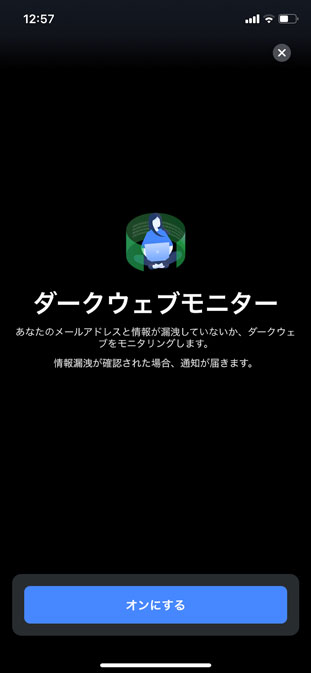
NordVPNによるダークウェブモニターの結果が表示されました。
今回は、オンラインストレージ「Dropbox(ドロップボックス)」のアカウント情報が流出していると検知されました。
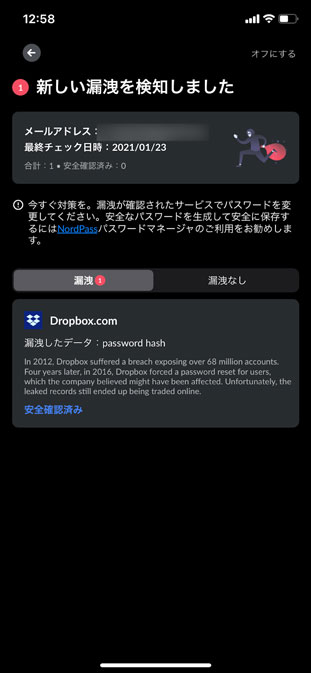
Google翻訳を利用して内容を確認したところ、2012年に発生した6,800万件を超えるDropboxのアカウント情報が流出事件の被害に遭っていたようです。

Siriショートカットの設定
Siriショートカットの設定により音声でNordVPNの接続と解除が可能になります。
先ほど同様「設定」→「ツール」に進んでから「Siriショートカット」をタップします。
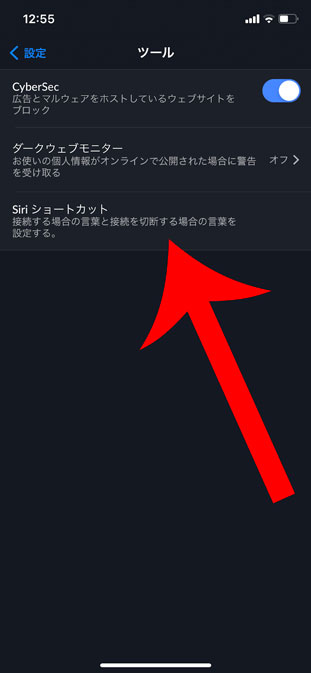
Siriの音声による動作を選択します。
「Quick Connect」または「接続解除」の2つを選ぶことが可能です。
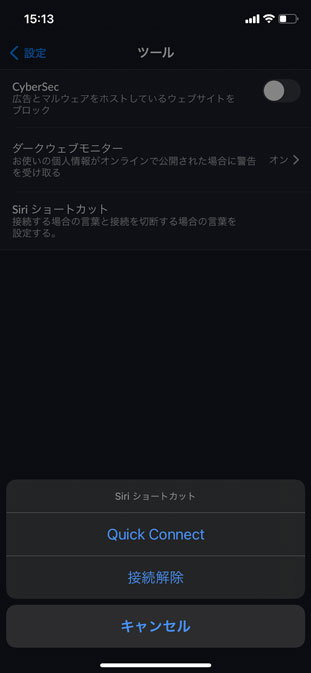
ご自身が覚えやすい「音声コマンド」を入力しましょう。
今回は、Siriに「VPN接続(ブイピーエヌセツゾク)」と伝えることでNordVPNの「Quick Connect(VPN接続)」が動作するようにしています。
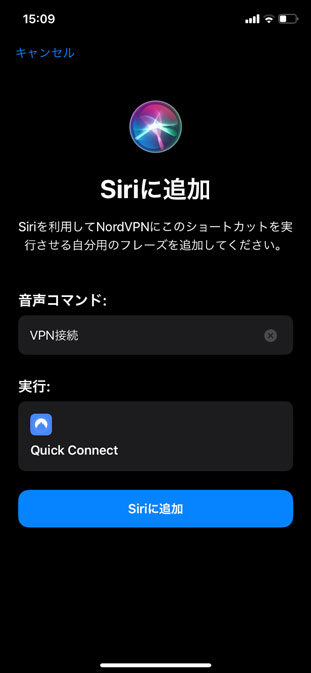
実際にSiriに「VPN接続」と伝えるとNordVPNが起動して”接続完了”というメッセージが表示されました。
※Siriは、iPhoneのサイドボタンを長押し(iPhone X以降)または「Hey Siri」と呼びかけることで利用可能です。
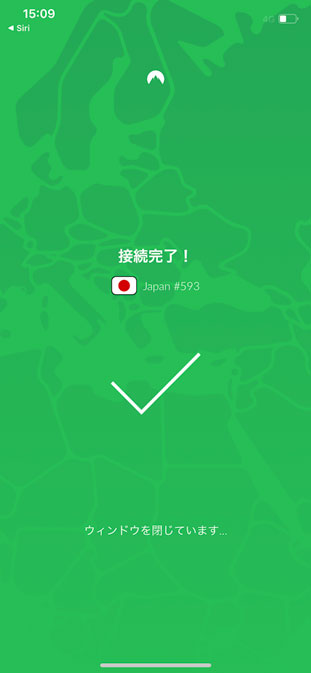
最後に
NordVPNは、パソコンだけでなく、iPhoneでも専用アプリから簡単に利用可能です。
外出先でも安全性の高い通信ができたり、海外の動画配信サービス(Netflix、Amazonプライムビデオ、U-NEXT、Hulu、dTVなど)を利用するときにIPアドレスによる制限を回避することもできます。
大手サービスということもあり、日本語対応のチャットサポートにも24時間年中無休で対応。
万が一、想像していたサービスと違うかったとしても30日間の返金保証を利用すれば、お金を一切支払う必要はありません。
\30日間の返金保証あり/